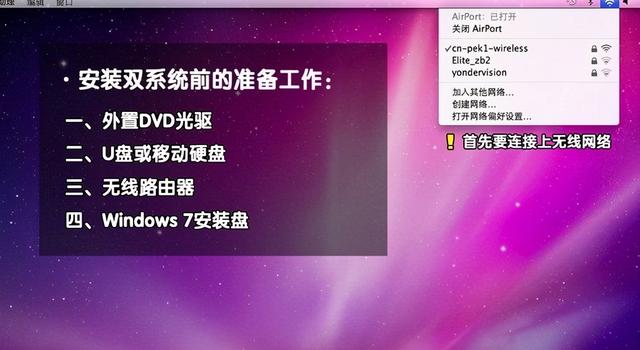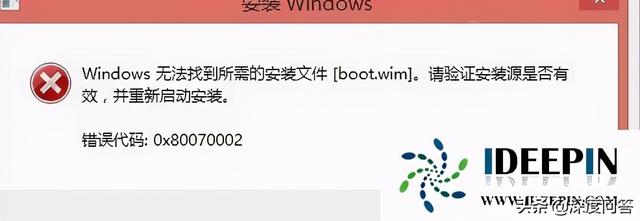因为重装系统的原因,很多时候我们要将U盘作为系统启动盘,但是事后我们想要将U盘格式化,却发现无论怎么格式化,U盘空间无法释放。今天为大家做一个U盘启动教程,以备后用。
1.右键单击计算机,点击管理。打开管理界面后,点击左侧磁盘界面,找到可移动盘,记住磁盘号,如图中所示:
2.电脑按下键盘的WIN+R键,打开运行界面,在输入栏输入cmd,按下回车确认:
3.在打开的命令提示行后,输入diskpart命令,按回车键确认,如图所示:
电脑4.接着在新出现的命令提示行DISKPART右侧输入select disk 2命令(记住2是我们在管理中看到的U盘的盘符,自己清理时,要找到自己的U盘盘符),按下回车,如图示:
5.接着在DISKPART后面输入clean(清理)命令,按下回车键确认,如图示:
6.当图中显示成功清除了磁盘时,说明清除成功。接下来我们回到管理界面,发现U盘空间成为未分配状态。
电脑7.接下来我们使用新建简单卷的方式,新建磁盘空间。右键单间未分配位置,点击新建简单卷,如图示:
8.进入新建简单卷向导,然后一直按下一步继续:
9.点击完成,再插入U盘,U盘就可以正常使用。
电脑 电脑